Fråga
Problem: Hur fixar jag felet "Windows-brandväggsinställningar gör din enhet osäker"?
Windows-brandväggen är avstängd, men den låter mig inte slå på den. När jag försöker slå på den får jag det här meddelandet: "Windows-brandväggen använder inställningar som kan göra din enhet osäker." Behöver din hjälp.
Löst svar
"Windows-brandväggen använder inställningar som kan göra din enhet osäker" är en officiell varning som genereras av Windows OS. Det genereras av Windows Actions Center eller Windows Notifications Center[1] i form av ett popup-fönster. Den innehåller en röd X-knapp, som en gång öppnar ett nytt popup-fönster som säger "Actions Needed." Sedan informeras användaren om att GPO har avstängt brandväggen eftersom den använder inställningar som kan utsätta enheten för fara.
Det som gör att alla Windows-användare som stötte på det här felet är det faktum att klicka på X-knappen, vilket vanligtvis tillåter att meddelandet stängs, omdirigerar till ett nytt popup-fönster som säger "Återställ inställningar." Men att klicka på den fungerar inte heller, förutom att UAC-dialogen uppstår och varningen resterna.
Felet indikerar att Windows-brandväggen var avstängd och inte kommer att slås på förrän användaren ändrar sina inställningar. Det är ett stort problem sedan Firewall[2] är en viktig spelare för att skydda Windows OS. Det är ansvarigt för att övervaka den utgående nätverkstrafiken och blockera oönskad nätverkstrafik.[3] Dessutom kan den blockera vissa typer av trafik eller logga misstänkt trafik.
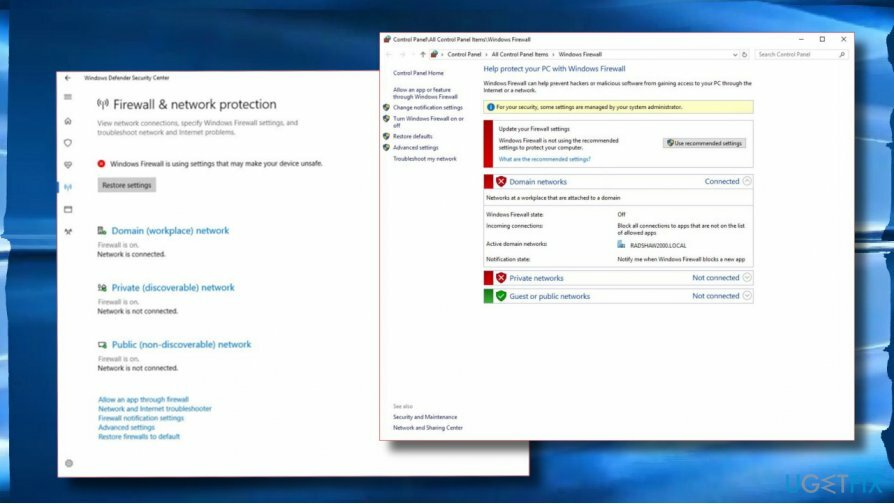
Windows-brandväggen är dock ganska sårbar och fungerar ofta inte korrekt eller slutar fungera helt. Detta kan hända på grund av olika anledningar, till exempel installation av de senaste Windows-uppdateringarna (t.ex. 1607 eller 1709). Många rapporterade att "Windows-brandväggen använder inställningar som kan göra din enhet osäker" felet startade direkt efter att ha installerat antivirus från tredje part (t.ex. Emsisoft, ESET, Trend Micro, Avast).
Huvuddelen av inställningarna för Windows-brandväggen gör din enhet till osäkra feloffer som började få det här felet efter installation av tredje part. Det beror på att säkerhetsverktyg från tredje part aktiverar sin egen brandvägg som driver bort Windows Defender-brandväggen. Om du föredrar att använda säkerhetsverktyg från tredje part, skulle en av lösningarna vara att stänga av Windows Security Center-meddelanden.
VIKTIGT: Microsoft har patchat "Windows-brandväggen använder inställningar som kan göra din enhet osäker" förra året, men ett ökande antal personer som rapporterar om detta fel, låt oss gissa att Microsoft har ändrat några viktiga inställningar nyligen. Det förväntas släppa Windows-brandväggens felkorrigering inom den närmaste framtiden, så glöm inte att installera de senaste Windows-uppdateringarna regelbundet. (Windows-tangenten + I -> Uppdatering och säkerhet -> Sök efter uppdateringar)
Om du däremot inte använder ett antivirus från tredje part och inte kan komma ihåg att du påbörjade stora systemändringar,[4] Följande metoder kan användas när du åtgärdar felet "Windows-brandväggen använder inställningar som kan göra din enhet osäker" i Windows.
Starta om Windows Firewall Service
För att reparera skadat system måste du köpa den licensierade versionen av Reimage Reimage.
- Tryck Windows-tangent + R, typ tjänster.msc, och slå Stiga på.
- Hitta Windows Defender brandvägg och högerklicka på dess post.
- Välj Omstart.
- Högerklicka sedan på Windows-brandväggsposten och öppna Egenskaper.
- Uppsättning Starttyp till Automatisk.
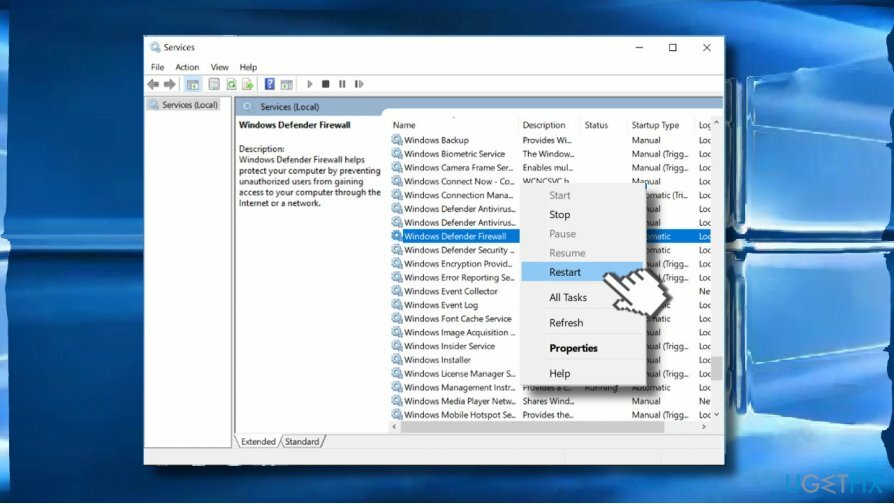
Använd Registereditorn
För att reparera skadat system måste du köpa den licensierade versionen av Reimage Reimage.
Om den tidigare metoden inte fungerade, försök att initiera en ganska enkel registerjustering:
- Tryck Windows-tangent + R, typ regeditoch tryck på Stiga på.
- Navigera till HKEY_LOCAL_MACHINE/SYSTEM/CurrentControlSet/Services/BFE väg.
- Högerklicka på BFE ange och välj Behörigheter.
- Klicka sedan LÄGG TILL och typ Alla.
- Klick OK och klicka sedan på Alla inlägg som du just har skapat.
- Markera Full kontroll alternativ under Behörigheter för alla.
- Slutligen, starta om din dator.
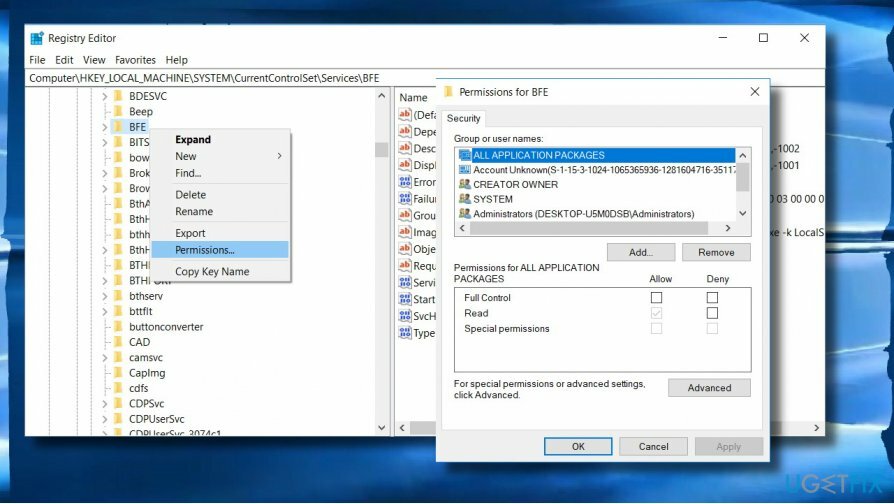
Återställ Windows-brandväggen
För att reparera skadat system måste du köpa den licensierade versionen av Reimage Reimage.
- Öppen Windows-sökning och typ Brandvägg.
- Välj Windows Defender brandvägg och dubbelklicka på den för att öppna.
- Klicka på Återgå till grundinställningarna knappen placerad i den vänstra rutan.
- Slutligen, klicka på Återgå till grundinställningarna en gång till för att godkänna valet.
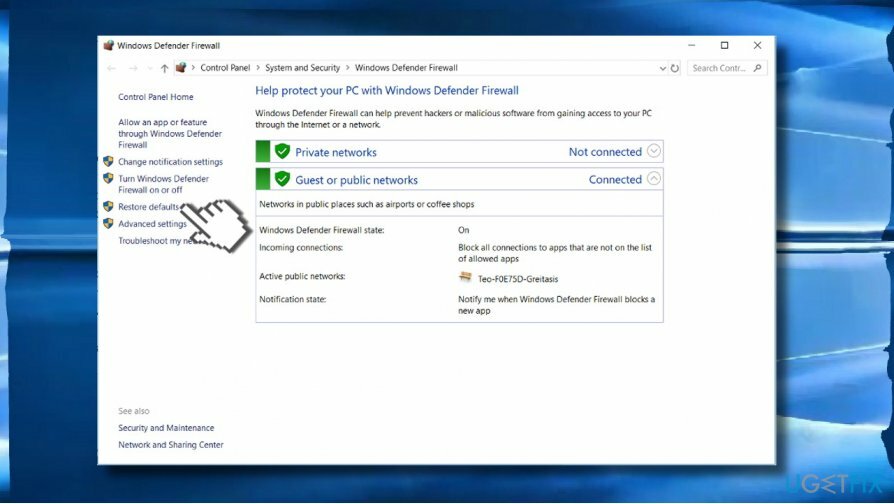
Om det här alternativet inte fungerade, försök att återställa brandväggen via kommandotolken:
- Högerklicka på Windows-nyckel och välj Kommandotolk (Admin).
- Alternativt kan du skriva kommandotolken i Windows-sökning, högerklicka på den och välja Kör som administratör.
- När kommandoradsfönstret öppnas, kopiera och klistra in netsh brandvägg set opmode mode=AKTIVERA undantag=aktivera kommando.
- Tryck Stiga på för att köra och stänga kommandotolken.
Återställ säkerhetsuppdateringar
För att reparera skadat system måste du köpa den licensierade versionen av Reimage Reimage.
Om det här problemet började snart eller direkt efter installationen av Window Updates kan det bero på att Windows rullade ut en skadad säkerhetsuppdatering som kan ha installerats på din PC. För att ta bort irrelevant säkerhetsuppdatering och åtgärda Windows-brandväggsfel bör du:
- Tryck Windows-tangent + I och välj Uppdatering & säkerhet.
- Klicka på Visa installerad uppdateringshistorik länk.
- Välj nu Avinstallera uppdateringar och kontrollera vilka uppdateringar som installerades på din dator innan problemet började.
- Om du ser en säkerhetsuppdatering på listan klickar du på den och väljer Avinstallera.
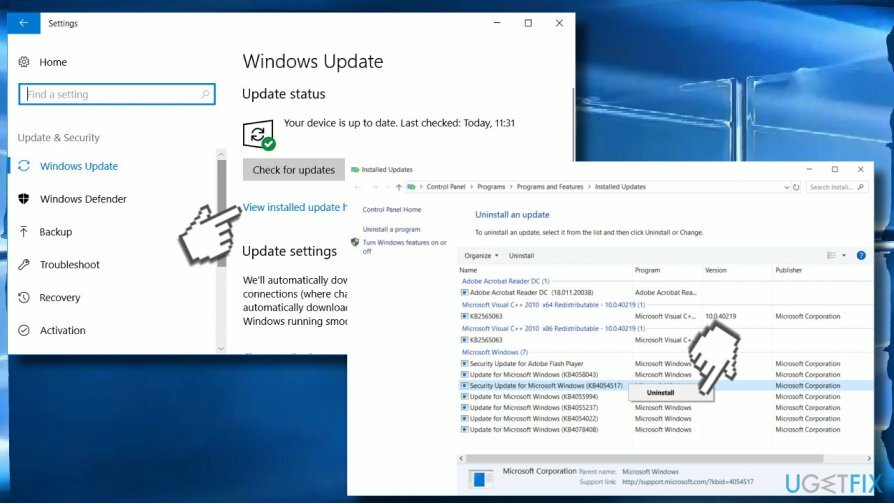
Reparera dina fel automatiskt
ugetfix.com-teamet försöker göra sitt bästa för att hjälpa användare att hitta de bästa lösningarna för att eliminera sina fel. Om du inte vill kämpa med manuella reparationstekniker, använd den automatiska programvaran. Alla rekommenderade produkter har testats och godkänts av våra proffs. Verktyg som du kan använda för att åtgärda ditt fel listas nedan:
Erbjudande
gör det nu!
Ladda ner FixLycka
Garanti
gör det nu!
Ladda ner FixLycka
Garanti
Om du misslyckades med att åtgärda ditt fel med Reimage, kontakta vårt supportteam för hjälp. Vänligen meddela oss alla detaljer som du tycker att vi borde veta om ditt problem.
Denna patenterade reparationsprocess använder en databas med 25 miljoner komponenter som kan ersätta alla skadade eller saknade filer på användarens dator.
För att reparera skadat system måste du köpa den licensierade versionen av Reimage verktyg för borttagning av skadlig programvara.

Få åtkomst till geobegränsat videoinnehåll med ett VPN
Privat internetåtkomst är ett VPN som kan förhindra din Internetleverantör, den regering, och tredje part från att spåra din online och låter dig vara helt anonym. Programvaran tillhandahåller dedikerade servrar för torrenting och streaming, vilket säkerställer optimal prestanda och inte saktar ner dig. Du kan också kringgå geografiska begränsningar och se tjänster som Netflix, BBC, Disney+ och andra populära streamingtjänster utan begränsningar, oavsett var du befinner dig.
Betala inte ransomware-författare – använd alternativa alternativ för dataåterställning
Attacker med skadlig programvara, särskilt ransomware, är den överlägset största faran för dina bilder, videor, jobb- eller skolfiler. Eftersom cyberkriminella använder en robust krypteringsalgoritm för att låsa data, kan den inte längre användas förrän en lösensumma i bitcoin har betalats. Istället för att betala hackare bör du först försöka använda alternativ återhämtning metoder som kan hjälpa dig att återställa åtminstone en del av förlorad data. Annars kan du också förlora dina pengar, tillsammans med filerna. Ett av de bästa verktygen som kan återställa åtminstone några av de krypterade filerna – Data Recovery Pro.